Συμβουλές για αφαίρεση SocialNewPage (απεγκατάσταση SocialNewPage)
SocialNewPage επέκταση χαρακτηρίζεται ως ένα ανεπιθύμητο πρόγραμμα, ακόμα κι αν είναι προωθείται ως ένα εργαλείο που μπορεί να σας προσφέρει γρήγορη πρόσβαση σε μέσα κοινωνικής δικτύωσης και online αναζήτηση. Ο λόγος που έχει χαρακτηριστεί ως πιθανώς ανεπιθύμητο είναι επειδή ταξιδεύει σε πακέτα δωρεάν λογισμικό και προκαλεί ορισμένες ανεπιθύμητες αλλαγές.
Διαπιστώνεται, ωστόσο, ότι το πρόσθετο είναι επίσης διαθέσιμο σε Chrome Web Store. Εάν αποκτήσατε αυτό από ατύχημα, δεν πρέπει να διστάζετε να διαγράψετε SocialNewPage. Το λογισμικό ενδέχεται να έχετε εισαγάγει το PC σας με πρόσθετες ανεπιθύμητες εφαρμογές, γι “ αυτό προτείνουμε ότι μετά την αφαίρεση του SocialNewPage, θα επίσης να ελέγξετε τον υπολογιστή σας για άλλες απειλές.
 Πώς λειτουργεί η SocialNewPage?
Πώς λειτουργεί η SocialNewPage?
Το πιθανώς ανεπιθύμητο πρόγραμμα μπορεί να προωθηθεί ως μια ευεργετική χρησιμότητα, αλλά το μόνο που κάνει είναι να σας παρέχει συνδέσμους για γρήγορη πρόσβαση, μια δυνατότητα που μπορείτε να ρυθμίσετε στο πρόγραμμα περιήγησής σας χωρίς οποιεσδήποτε πρόσθετες επεκτάσεις. Η εφαρμογή μπορεί να επίσης να μεταβάλλουν τις ρυθμίσεις του προγράμματος περιήγησης και να μεταβείτε Search.SocialNewPagesearch.com σας Αρχική σελίδα και την προεπιλεγμένη υπηρεσία παροχής αναζήτησης. Αυτή η ιστοσελίδα μπορεί να περιέχει διάφορες διαφημίσεις και εμφάνιση, μπορείτε να αναζητήσετε αποτελέσματα που γεμίζουν με συνδέσμους διαφημιζομένων. Διάφορες διαφημίσεις μπορεί να εμφανίζονται επίσης σε άλλες σελίδες που επισκέπτεστε και επιβραδύνει την ταχύτητα σερφ σε απευθείας σύνδεση σας.
SocialNewPage (επίσης γνωστή ως κοινωνική Αναζήτηση καρτέλα) αναπτύχθηκε από καταφεύγουν σε ό Media Ltd. Η εταιρεία αυτή είναι διαβόητη για την απελευθέρωση διαφόρων apps που είναι χρήσιμο δεν είναι ακριβώς. Κύριος στόχος τους είναι, συνήθως, για να κερδίσουν χρήματα στα ανοικτά των χρηστών υπολογιστών, εκθέτοντας τους σε διαφημιστικό περιεχόμενο. Είναι σημαντικό να γνωρίζετε ότι οι διαφημίσεις εμφανίζονται σε εσάς στα προγράμματα περιήγησης δεν ΥΠΟΣΤΗΡΙΖΟΝΤΑΙ ΑΠΟ καταφεύγουν σε ό και θα μπορούσαν να είναι ψεύτικο. Κάνοντας κλικ πάνω τους, διακινδυνεύετε την προσγείωση σε κακόβουλες τοποθεσίες και μολύνουν τον υπολογιστή σας με μη ασφαλή προγράμματα, σπαταλάτε τα χρήματά σας, ή να πέσουν για κάποιο άλλο τέχνασμα. Εάν επιθυμείτε να βελτιώσετε το επίπεδο ασφάλειας στο Internet σας, θα πρέπει να καταργήσετε SocialNewPage.
Πώς να αφαιρέσετε SocialNewPage?
Μπορείτε να διαγράψετε SocialNewPage με μη αυτόματο τρόπο ή αυτόματα. Χειρωνακτικό SocialNewPage αφαίρεσης δεν πρέπει να καταλαμβάνουν πάρα πολύ χρόνο. Οδηγίες που παρουσιάζονται κάτω από το άρθρο και είστε ευπρόσδεκτοι να τα χρησιμοποιήσουν. Παρακαλείστε να σημειώσετε ότι μπορεί να έχετε άλλες ανεπιθύμητες εφαρμογές στον υπολογιστή σας που θα πρέπει να διαγραφεί καθώς και. Εάν επιθυμείτε να καταγγείλει SocialNewPage μαζί με άλλες απειλές αυτόματα, θα πρέπει να χρησιμοποιήσετε ένα βοηθητικό πρόγραμμα αφαίρεσης κακόβουλου λογισμικού. Το anti-malware εργαλείο που παρέχεται στη σελίδα μας μπορεί να σαρώσει τον υπολογιστή σας, να ανιχνεύσει και να εξαλείψει όλα τα ανεπιθύμητα αρχεία και προγράμματα. Επιπλέον, μπορεί να κρατήσει επίσης διαφυλαχθεί από άλλα παράσιτα που βασίζονται στο Internet για όσο διάστημα έχετε εγκατεστημένο και ενημερωμένο τον υπολογιστή σας.
Offers
Κατεβάστε εργαλείο αφαίρεσηςto scan for SocialNewPageUse our recommended removal tool to scan for SocialNewPage. Trial version of provides detection of computer threats like SocialNewPage and assists in its removal for FREE. You can delete detected registry entries, files and processes yourself or purchase a full version.
More information about SpyWarrior and Uninstall Instructions. Please review SpyWarrior EULA and Privacy Policy. SpyWarrior scanner is free. If it detects a malware, purchase its full version to remove it.

WiperSoft αναθεώρηση λεπτομέρειες WiperSoft είναι ένα εργαλείο ασφάλεια που παρέχει σε πραγματικό χρόνο ασφάλεια απ� ...
Κατεβάσετε|περισσότερα


Είναι MacKeeper ένας ιός;MacKeeper δεν είναι ένας ιός, ούτε είναι μια απάτη. Ενώ υπάρχουν διάφορες απόψεις σχετικά με τ� ...
Κατεβάσετε|περισσότερα


Ενώ οι δημιουργοί του MalwareBytes anti-malware δεν έχουν σε αυτήν την επιχείρηση για μεγάλο χρονικό διάστημα, συνθέτουν ...
Κατεβάσετε|περισσότερα
Quick Menu
βήμα 1. Απεγκαταστήσετε SocialNewPage και συναφή προγράμματα.
Καταργήστε το SocialNewPage από Windows 8
Κάντε δεξιό κλικ στην κάτω αριστερή γωνία της οθόνης. Μόλις γρήγορη πρόσβαση μενού εμφανίζεται, επιλέξτε Πίνακας ελέγχου, επιλέξτε προγράμματα και δυνατότητες και επιλέξτε να απεγκαταστήσετε ένα λογισμικό.


Απεγκαταστήσετε SocialNewPage από τα παράθυρα 7
Click Start → Control Panel → Programs and Features → Uninstall a program.


Διαγραφή SocialNewPage από τα Windows XP
Click Start → Settings → Control Panel. Locate and click → Add or Remove Programs.


Καταργήστε το SocialNewPage από το Mac OS X
Κάντε κλικ στο κουμπί Go στην κορυφή αριστερά της οθόνης και επιλέξτε εφαρμογές. Επιλέξτε το φάκελο "εφαρμογές" και ψάξτε για SocialNewPage ή οποιοδήποτε άλλοδήποτε ύποπτο λογισμικό. Τώρα, κάντε δεξί κλικ στο κάθε τέτοια εισόδων και επιλέξτε μεταφορά στα απορρίμματα, στη συνέχεια, κάντε δεξί κλικ το εικονίδιο του κάδου απορριμμάτων και επιλέξτε άδειασμα απορριμάτων.


βήμα 2. Διαγραφή SocialNewPage από τις μηχανές αναζήτησης
Καταγγείλει τις ανεπιθύμητες επεκτάσεις από τον Internet Explorer
- Πατήστε το εικονίδιο με το γρανάζι και πηγαίνετε στο Διαχείριση πρόσθετων.


- Επιλέξτε γραμμές εργαλείων και επεκτάσεις και να εξαλείψει όλες τις ύποπτες καταχωρήσεις (εκτός από τη Microsoft, Yahoo, Google, Oracle ή Adobe)


- Αφήστε το παράθυρο.
Αλλάξει την αρχική σελίδα του Internet Explorer, αν άλλαξε από ιό:
- Πατήστε το εικονίδιο με το γρανάζι (μενού) στην επάνω δεξιά γωνία του προγράμματος περιήγησης και κάντε κλικ στην επιλογή Επιλογές Internet.


- Γενικά καρτέλα καταργήσετε κακόβουλο URL και εισάγετε το όνομα τομέα προτιμότερο. Πιέστε εφαρμογή για να αποθηκεύσετε τις αλλαγές.


Επαναρυθμίσετε τη μηχανή αναζήτησης σας
- Κάντε κλικ στο εικονίδιο με το γρανάζι και κινηθείτε προς Επιλογές Internet.


- Ανοίξτε την καρτέλα για προχωρημένους και πατήστε το πλήκτρο Reset.


- Επιλέξτε Διαγραφή προσωπικών ρυθμίσεων και επιλογή Επαναφορά μία περισσότερο χρόνο.


- Πατήστε κλείσιμο και αφήστε το πρόγραμμα περιήγησής σας.


- Εάν ήσαστε σε θέση να επαναφέρετε προγράμματα περιήγησης σας, απασχολούν ένα φημισμένα anti-malware, και σάρωση ολόκληρου του υπολογιστή σας με αυτό.
Διαγραφή SocialNewPage από το Google Chrome
- Πρόσβαση στο μενού (πάνω δεξιά γωνία του παραθύρου) και επιλέξτε ρυθμίσεις.


- Επιλέξτε τις επεκτάσεις.


- Εξαλείψει τις ύποπτες επεκτάσεις από τη λίστα κάνοντας κλικ στο δοχείο απορριμμάτων δίπλα τους.


- Αν δεν είστε σίγουροι ποιες επεκτάσεις να αφαιρέσετε, μπορείτε να τα απενεργοποιήσετε προσωρινά.


Επαναφέρετε την αρχική σελίδα και προεπιλεγμένη μηχανή αναζήτησης χρωμίου Google αν ήταν αεροπειρατή από ιό
- Πατήστε στο εικονίδιο μενού και κάντε κλικ στο κουμπί ρυθμίσεις.


- Αναζητήστε την "ανοίξτε μια συγκεκριμένη σελίδα" ή "Ορισμός σελίδες" στο πλαίσιο "και στο εκκίνηση" επιλογή και κάντε κλικ στο ορισμός σελίδες.


- Σε ένα άλλο παράθυρο Αφαιρέστε κακόβουλο αναζήτηση τοποθεσίες και πληκτρολογήστε αυτό που θέλετε να χρησιμοποιήσετε ως αρχική σελίδα σας.


- Στην ενότητα Αναζήτηση, επιλέξτε Διαχείριση αναζητησης. Όταν στις μηχανές αναζήτησης..., Αφαιρέστε κακόβουλο αναζήτηση ιστοσελίδες. Θα πρέπει να αφήσετε μόνο το Google ή το όνομά σας προτιμώμενη αναζήτηση.




Επαναρυθμίσετε τη μηχανή αναζήτησης σας
- Εάν το πρόγραμμα περιήγησης εξακολουθεί να μην λειτουργεί τον τρόπο που προτιμάτε, μπορείτε να επαναφέρετε τις ρυθμίσεις.
- Ανοίξτε το μενού και πλοηγήστε στις ρυθμίσεις.


- Πατήστε το κουμπί επαναφοράς στο τέλος της σελίδας.


- Πατήστε το κουμπί "Επαναφορά" άλλη μια φορά στο πλαίσιο επιβεβαίωσης.


- Εάν δεν μπορείτε να επαναφέρετε τις ρυθμίσεις, αγοράσετε ένα νόμιμο αντι-malware και να σαρώσει τον υπολογιστή σας.
Καταργήστε το SocialNewPage από Mozilla Firefox
- Στην επάνω δεξιά γωνία της οθόνης, πιέστε το πλήκτρο μενού και επιλέξτε πρόσθετα (ή πατήστε Ctrl + Shift + A ταυτόχρονα).


- Να μετακινήσετε στη λίστα επεκτάσεων και προσθέτων και να απεγκαταστήσετε όλες τις καταχωρήσεις ύποπτα και άγνωστα.


Αλλάξει την αρχική σελίδα του Mozilla Firefox, αν άλλαξε από ιό:
- Πατήστε το μενού (πάνω δεξιά γωνία), επιλέξτε επιλογές.


- Στην καρτέλα "Γενικά" διαγράψετε το κακόβουλο URL και εισάγετε ιστοσελίδα προτιμότερο ή κάντε κλικ στο κουμπί Επαναφορά στην προεπιλογή.


- Πατήστε OK για να αποθηκεύσετε αυτές τις αλλαγές.
Επαναρυθμίσετε τη μηχανή αναζήτησης σας
- Ανοίξτε το μενού και πατήστε το κουμπί βοήθεια.


- Επιλέξτε πληροφορίες αντιμετώπισης προβλημάτων.


- Firefox ανανέωσης τύπου.


- Στο πλαίσιο επιβεβαίωσης, κάντε κλικ στην επιλογή Ανανέωση Firefox πάλι.


- Αν είστε σε θέση να επαναφέρετε το Mozilla Firefox, σάρωση ολόκληρου του υπολογιστή σας με ένα αξιόπιστο anti-malware.
Απεγκαταστήσετε SocialNewPage από το Safari (Mac OS X)
- Πρόσβαση στο μενού.
- Επιλέξτε προτιμήσεις.


- Πηγαίνετε στην καρτέλα επεκτάσεις.


- Πατήστε το κουμπί της απεγκατάστασης δίπλα από το ανεπιθύμητο SocialNewPage και να απαλλαγούμε από όλες τις άλλες άγνωστες εγγραφές καθώς και. Εάν δεν είστε βέβαιοι αν η επέκταση είναι αξιόπιστος ή όχι, απλά αποεπιλέξτε το πλαίσιο ενεργοποίηση για να το απενεργοποιήσετε προσωρινά.
- Επανεκκίνηση Safari.
Επαναρυθμίσετε τη μηχανή αναζήτησης σας
- Πατήστε το εικονίδιο του μενού και επιλέξτε Επαναφορά Safari.


- Επιλέξτε τις επιλογές που θέλετε να επαναφορά (συχνά όλα αυτά επιλέγεται εκ των προτέρων) και πατήστε το πλήκτρο Reset.


- Εάν δεν μπορείτε να επαναφέρετε το πρόγραμμα περιήγησης, σάρωση ολόκληρο το PC σας με ένα αυθεντικό malware λογισμικό αφαίρεσης.
Site Disclaimer
2-remove-virus.com is not sponsored, owned, affiliated, or linked to malware developers or distributors that are referenced in this article. The article does not promote or endorse any type of malware. We aim at providing useful information that will help computer users to detect and eliminate the unwanted malicious programs from their computers. This can be done manually by following the instructions presented in the article or automatically by implementing the suggested anti-malware tools.
The article is only meant to be used for educational purposes. If you follow the instructions given in the article, you agree to be contracted by the disclaimer. We do not guarantee that the artcile will present you with a solution that removes the malign threats completely. Malware changes constantly, which is why, in some cases, it may be difficult to clean the computer fully by using only the manual removal instructions.
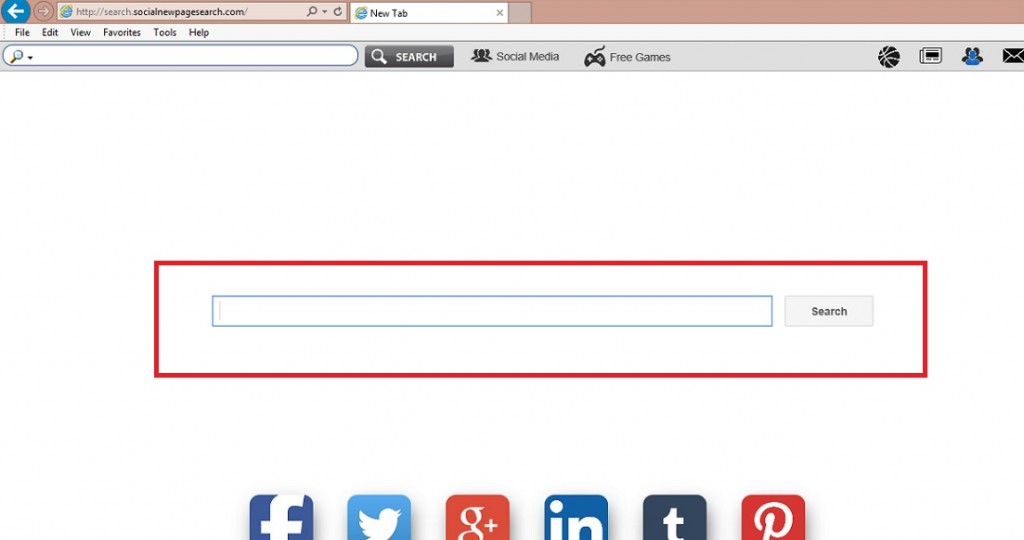 Πώς λειτουργεί η SocialNewPage?
Πώς λειτουργεί η SocialNewPage?